Kuinka lisätä sanoja sanakirjaan Word 365:ssä
Tässä oppaassa näytetään kaksi tapaa, joilla voit lisätä mukautettuja sanoja Microsoft Wordin sanakirjaan.
Microsoft Word tunnetaan luonnollisesti ensisijaisesti tekstinkäsittelyohjelmana. Kuvien lisääminen Word-asiakirjaan on suhteellisen yleistä, ja siitä voi olla hyötyä monenlaisille asiakirjoille. Yksi Wordin sisältämistä ominaisuuksista on kuvankäsittelyohjelma. Sitä ei voi verrata ammattimaisiin kuvankäsittelyohjelmiin, kuten Photoshopiin, mutta sen sisältämät vaihtoehdot ovat yllättävän tehokkaita.
Yksi tarjotuista ominaisuuksista on nimeltään "Soft Edges". Tämä ominaisuus lisää läpinäkyvyyskuvion kuvan ulkopuolelle. Matalilla tasoilla tehoste johtaa hienovaraiseen epätarkkuuteen kuvan reunan ympärillä. Vaikutusta voidaan myös tehdä huomattavasti näkyvämmäksi muuttaen melkoisen osan kuvasta täysin läpinäkyväksi ja antamalla keskialueelle sumuisen ilmeen.
Pehmeiden reunojen käyttäminen kuvissa
Jos haluat määrittää kuvan pehmeät reunat, sinun on ensin kopioitava kuva Wordiin.
Vinkki: Kuva, jossa on värillinen tausta, on ihanteellinen, koska valkoinen tausta ei näy hyvin sivun valkoisella taustalla, jolloin vaikutus on vaikea nähdä.
Löydät Soft Edges -asetukset kuvamuotovaihtoehdoista. Päästäksesi niihin, napsauta hiiren kakkospainikkeella kuvaa, jonka haluat määrittää, ja napsauta sitten alempaa vaihtoehtoa "Muotoile kuva".
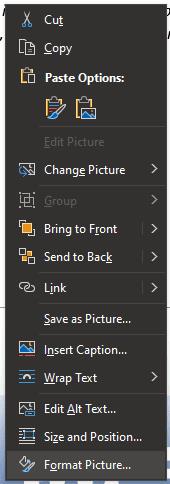
Napsauta kuvaa hiiren kakkospainikkeella ja napsauta sitten "Alusta kuva".
Kun olet tehnyt tämän, "Muotoile kuva" -työkalupalkki tulee näkyviin sivun oikeaan reunaan. Napsauta sitten työkalupalkin yläreunassa olevaa viisikulmion symbolia "Effects" ja napsauta sitten "Soft Edges", neljättä vaihtoehtoa ylhäältä.
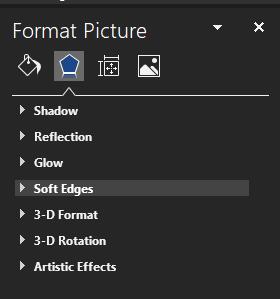
Napsauta "Muotoile kuva" -työkalupalkissa "Effects" ja sitten "Soft Edges".
Soft Edgesissä on seitsemän esiasetusta, joista voit valita. Jokainen asettaa yksinkertaisesti arvon "Koko"-liukusäätimeen. Tarkempia säätöjä varten voit säätää liukusäädintä itse. Pienemmillä arvoilla on hienovaraisempi vaikutus, kun taas korkeammat arvot ovat paljon ilmeisempiä.
Vihje: Riippuen kuvalle valitusta rivitysvaihtoehdosta, sanat saattavat kyetä rivittymään kuvan pääääriviivaan, jos suuret osat muutetaan läpinäkyviksi. Jos et pidä tästä tehosteesta, kokeile käyttää toista rivitysasetusta.
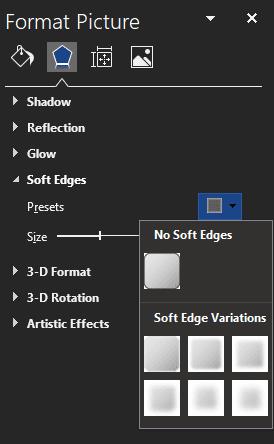
Käytä esiasetuksia tai liukusäädintä määrittääksesi, kuinka näkyvä läpinäkyvyystehoste on.
Tässä oppaassa näytetään kaksi tapaa, joilla voit lisätä mukautettuja sanoja Microsoft Wordin sanakirjaan.
Opas, joka opastaa sinua Microsoft Outlookin laajennusten (pliugien) käyttöönottamisessa tai poistamisessa.
Kuinka peruuttaa kokous Microsoft Outlook 365:ssä lähettämättä peruuttamisilmoitusta kaikille osallistujille.
Puuttuuko Microsoft InfoPath Microsoft Officesta päivityksen jälkeen? Tässä artikkelissa kerromme, mitä voit tehdä asialle.
Opi, kuinka luoda makro Wordissa, jotta voit helpottaa käytettävien toimintojen suorittamista vähemmässä ajassa.
Näytämme, kuinka voit asettaa poissaoloviestin Microsoft Outlookissa tai Outlook Web Accessissa.
Opas, joka näyttää kuinka Microsoft PowerPoint 365:ssä voidaan toistaa diaesityksesi automaattisesti asettamalla diaesityksen aikaraja.
Opi, miksi 0x80040305 virhekoodi ilmestyy ja miten korjata se, jotta voit jälleen lähettää sähköposteja Outlookista.
Julkaisussa näytämme, kuinka voit tarkistaa, kuka hyväksyi kokouskutsun Microsoft Outlook 365:ssä, 2016:ssa, 2013:ssa ja 2010:ssä.
Pivot-taulukko ei toimi? Tässä on muutamia yleisiä korjauksia, joilla saat ongelman ratkaistua nopeasti ja helposti.





